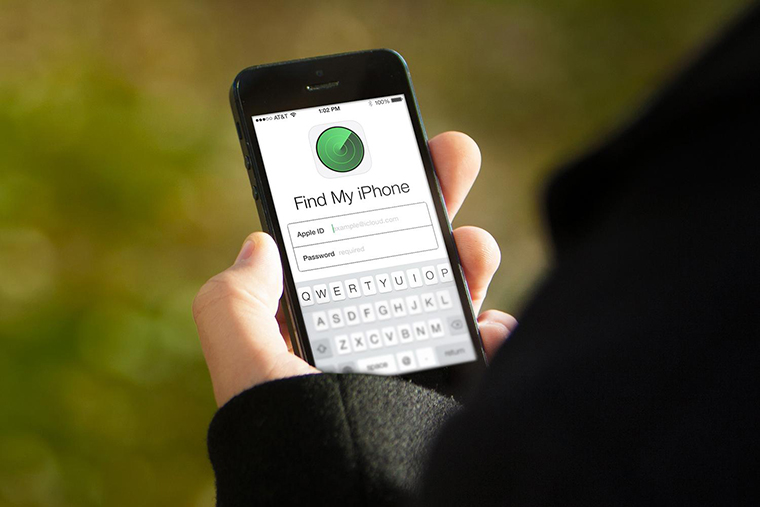Bạn đang xem bài viết Hướng dẫn tìm, khóa và xóa dữ liệu iPhone/iPad từ xa khi bị mất tại thtrangdai.edu.vn. Bạn có thể truy cập nhanh những thông tin cần thiết trong mục lục bài viết bên dưới.
Tính năng Find My iPhone được Apple tích hợp trên các sản phẩm của hãng như điện thoại iPhone, máy tính bảng iPad, iPod Touch. Ứng dụng này có thể giúp bạn tìm thấy thiết bị của mình khi bị mất, cũng như dễ dàng khóa và xóa từ xa mọi dữ liệu trên thiết bị để bảo vệ những thông tin nhạy cảm.
Xem ngay các sản phẩm iPhone giảm giá SỐC
Đầu tiên bạn cần kích hoạt tính năng tìm kiếm thiết bị trên iPhone hoặc iPad. Người dùng chỉ cần vào Cài đặt > iCloud > bật tính năng “Tìm iPad”. Lưu ý, để tính năng này hoạt động liên tục, thiết bị của bạn phải luôn được kết nối internet (wifi hoặc 3G). Vì vậy, trong trường hợp bạn bị mất máy nhưng không kết nối được internet thì bạn không thể thực hiện được tính năng tìm kiếm.

Bật tính năng “tìm iPad”
Sau khi bật tính năng “tìm iPad”, hãy truy cập iCloud.com từ trình duyệt máy tính của bạn hoặc bất kỳ thiết bị nào có thể truy cập địa chỉ này.
Đăng nhập tài khoản iCloud để tiến hành tìm kiếm thiết bị
Sau khi đăng nhập thành công, chọn menu “Find My iPhone”
Tiếp theo chọn “Thiết bị của tôi” > chọn thiết bị cần tìm kiếm. Sau đó, bạn sẽ thấy thiết bị cần tìm xuất hiện trên bản đồ cùng với các menu như: phát âm thanh, chế độ mất, xóa iPad.
Bản đồ sẽ hiển thị vị trí thiết bị bị mất của bạn

Khi bạn chọn menu “Play Sound”, iPad của bạn sẽ phát ra âm thanh báo thức

Và sau đó màn hình iPad sẽ hiển thị thông báo “Find my iPad Alert”
Ngoài ra, bạn có thể gửi số điện thoại kèm theo lời cảnh báo tới người đã lấy trộm thiết bị. Và ngay lập tức iPad của bạn sẽ bị khóa.

Chọn Lost Mode để thiết lập gửi tin nhắn cảnh báo kèm theo khóa máy
Nhập số điện thoại và nhấn Next (Ở Việt Nam bắt đầu bằng +84)
Viết cảnh báo và nhấn Done để hoàn tất

iPad sẽ ngay lập tức bị khóa và kèm theo cảnh báo
Ngoài ra, trong trường hợp bạn vẫn không tìm thấy iPad của mình và có nhiều dữ liệu nhạy cảm bên trong thiết bị, bạn có thể sử dụng tính năng “Erase iPad” để xóa toàn bộ cài đặt, dữ liệu bên trong thiết bị. Tuy nhiên, sau khi sử dụng tính năng này, mọi cài đặt sẽ trở về ban đầu, đồng nghĩa với việc tính năng tìm kiếm cũng bị tắt và bạn không thể tìm thấy iPad của mình.

Chọn Erase iPad để xóa toàn bộ dữ liệu bên trong máy
Một hộp thoại cảnh báo xuất hiện hỏi bạn có chắc chắn xóa dữ liệu và cài đặt trên thiết bị không? Nếu đồng ý xóa nhấn Erase
Xem thêm: Cách lấy lại mật khẩu Apple ID khi bị mất
Siêu thị thtrangdai.edu.vn
Cảm ơn bạn đã đọc bài viết Hướng dẫn tìm, khóa và xóa dữ liệu iPhone/iPad từ xa khi bị mất tại thtrangdai.edu.vn. Các bạn có thể bình luận, xem thêm các bài viết liên quan bên dưới và hy vọng Giúp ích được cho các bạn những thông tin thú vị.
Nhớ để nguồn: Hướng dẫn tìm, khóa và xóa dữ liệu iPhone/iPad từ xa khi bị mất tại thtrangdai.edu.vn
Chuyên mục: Blog